在日常工作和学习中,PDF文件已经成为了广泛使用的文档格式。由于其固定的布局和跨平台的兼容性,许多人选择将重要资料保存为PDF格式。然而,有时候为了排版美观或信息完整,我们需要在PDF中插入一页空白页。今天,我们将围绕“PDF怎么增加一页空白页”这一话题,结合中国地区用户常用的方法和工具进行详细讲解。

一、为什么需要在PDF中增加空白页?
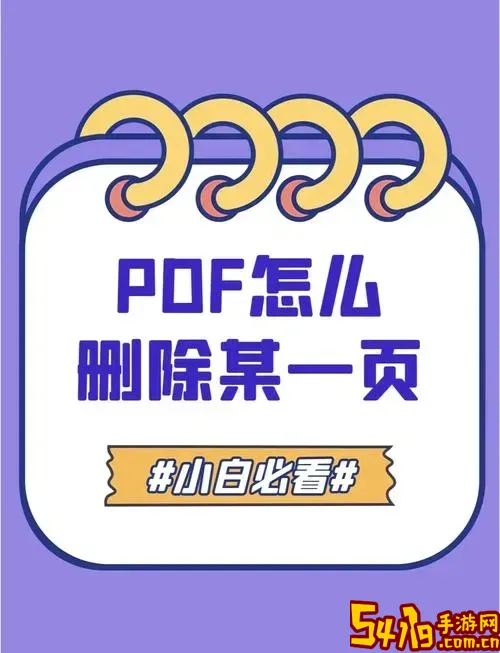
在实际应用中,插入空白页的原因多种多样。首先,对于报告、论文或书籍,往往要求章节的起始页必须在奇数页上,如果前一章节结束后是偶数页,则需要插入空白页。其次,空白页有时用于留白签字、备注或插入其他手写资料。此外,增加空白页还能使文件看起来更正规、整洁,提升文档的专业性。
二、PDF如何增加空白页——几种常见方法
1. 使用Adobe Acrobat软件
Adobe Acrobat是最权威的PDF编辑工具,在中国拥有广泛的应用基础。用户可以按照以下步骤操作:
① 打开Adobe Acrobat,加载需要编辑的PDF文档。
② 选择顶部菜单栏中的“工具”->“组织页面”。
③ 点击“插入”按钮,在弹出菜单中选择“空白页”。
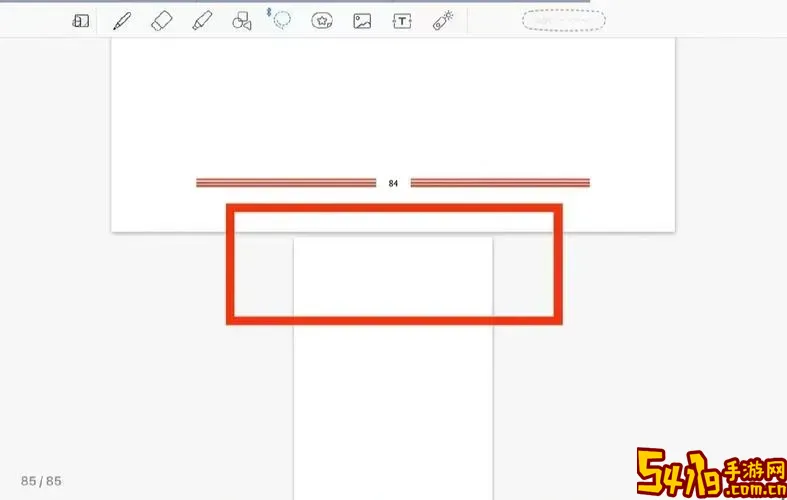
④ 指定插入位置(如页码前或后),然后确认插入。
这样,一个新的空白页即被加入到PDF文档中,便于后续编辑和保存。
2. 在线PDF编辑平台
在中国,像迅捷PDF、福昕在线PDF编辑等平台也十分流行。这些工具操作简单,无需下载安装即可使用。具体步骤大致相同:
① 访问在线PDF编辑网站,上传需要编辑的PDF文件。
② 找到“页面管理”或“插入页面”功能。
③ 选择插入“空白页”,并确定插入位置。
④ 操作完成后,下载修改后的新PDF文档。
需要注意的是,部分在线平台对文件大小有限制,且上传的文件会经过第三方服务器,涉及隐私和安全时需谨慎选择。
3. 使用Foxit(福昕)PDF编辑器
福昕PDF编辑器在中国市场占有较大份额,适合企业用户和个人用户。操作步骤与Adobe类似:
① 打开福昕PDF编辑器,载入目标PDF。
② 点击顶部工具栏中的“页面管理”。
③ 选择“插入空白页”,设置位置参数。
④ 保存修改后的文档。
福昕PDF编辑器的优势在于界面简洁、功能丰富且兼容性好,是中国用户的常用PDF编辑解决方案。
三、利用命令行工具插入空白页
对于技术人员或者偏好自动化处理的用户,可以借助命令行工具进行操作。以开源工具pdfcpu为例:
① 下载并安装pdfcpu。
② 使用如下命令插入空白页(假设插入在第3页位置):
pdfcpu insert -pages 3 blank.pdf input.pdf output.pdf
其中blank.pdf为一页空白PDF文件,input.pdf是原始文件,output.pdf为输出结果。
此方法适合批量处理和脚本操作,灵活高效,但需要一定的命令行基础。
四、增加空白页时的注意事项
1. 文件备份:不论采用哪种方式编辑PDF,操作前最好先备份原文件,以防编辑出错导致文件损坏或数据丢失。
2. 兼容性检查:编辑完成后,建议在不同的PDF阅读器中打开检查,确保空白页正常显示。
3. 文件大小:插入空白页会略微增加文件大小,若文件过大且需要通过网络传输,需做好优化工作。
4. 法律和版权:如果PDF涉及版权内容,编辑插入页面时应尊重版权和相关法律法规。
五、总结
在中国地区,随着PDF使用的普及和办公需求的增加,学习如何在PDF中插入空白页变得十分必要。无论是使用专业的软件如Adobe Acrobat、福昕PDF编辑器,还是利用在线平台及开源命令行工具,都能高效实现这一功能。掌握这些技巧,不仅可以提升文档制作质量,还能更好地满足文件排版和呈现的要求。建议根据实际需求和技术水平选择合适的方案,灵活运用,提升工作效率。
希望本文能为您解答“PDF怎么增加一页空白页”的疑问,帮助您在日常工作中更加游刃有余地处理PDF文档。